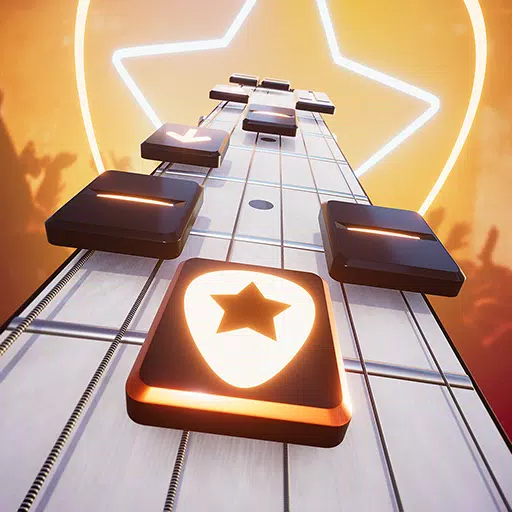त्वरित सम्पक
स्टीम डेक बहुमुखी प्रतिभा का एक पावरहाउस है, जो गेमर्स और पोर्टेबल पीसी उत्साही लोगों को समान रूप से खानपान करता है। अपने पसंदीदा गेम चलाने के अपने प्राथमिक कार्य से परे, स्टीम डेक का डेस्कटॉप मोड संभावनाओं की एक दुनिया को खोलता है, जिसमें आंतरिक संग्रहण फ़ाइलों को दूरस्थ रूप से एक्सेस करने की क्षमता भी शामिल है। इसके लिनक्स-आधारित ऑपरेटिंग सिस्टम को देखते हुए, स्टीम डेक सुरक्षित शेल (एसएसएच) का समर्थन करता है, एक प्रोटोकॉल जो सुरक्षित और दूरस्थ डेटा एक्सेस के लिए अनुमति देता है। हालांकि, कई उपयोगकर्ता इस सुविधा का दोहन करने के लिए अनिश्चित हैं। यह व्यापक मार्गदर्शिका आपको अपने स्टीम डेक पर SSH को सक्षम करने और उपयोग करने की प्रक्रिया के माध्यम से चलेगी, जिससे आपको आवश्यक सभी आवश्यक जानकारी मिलती है।
स्टीम डेक पर SSH को सक्षम करने के लिए कदम
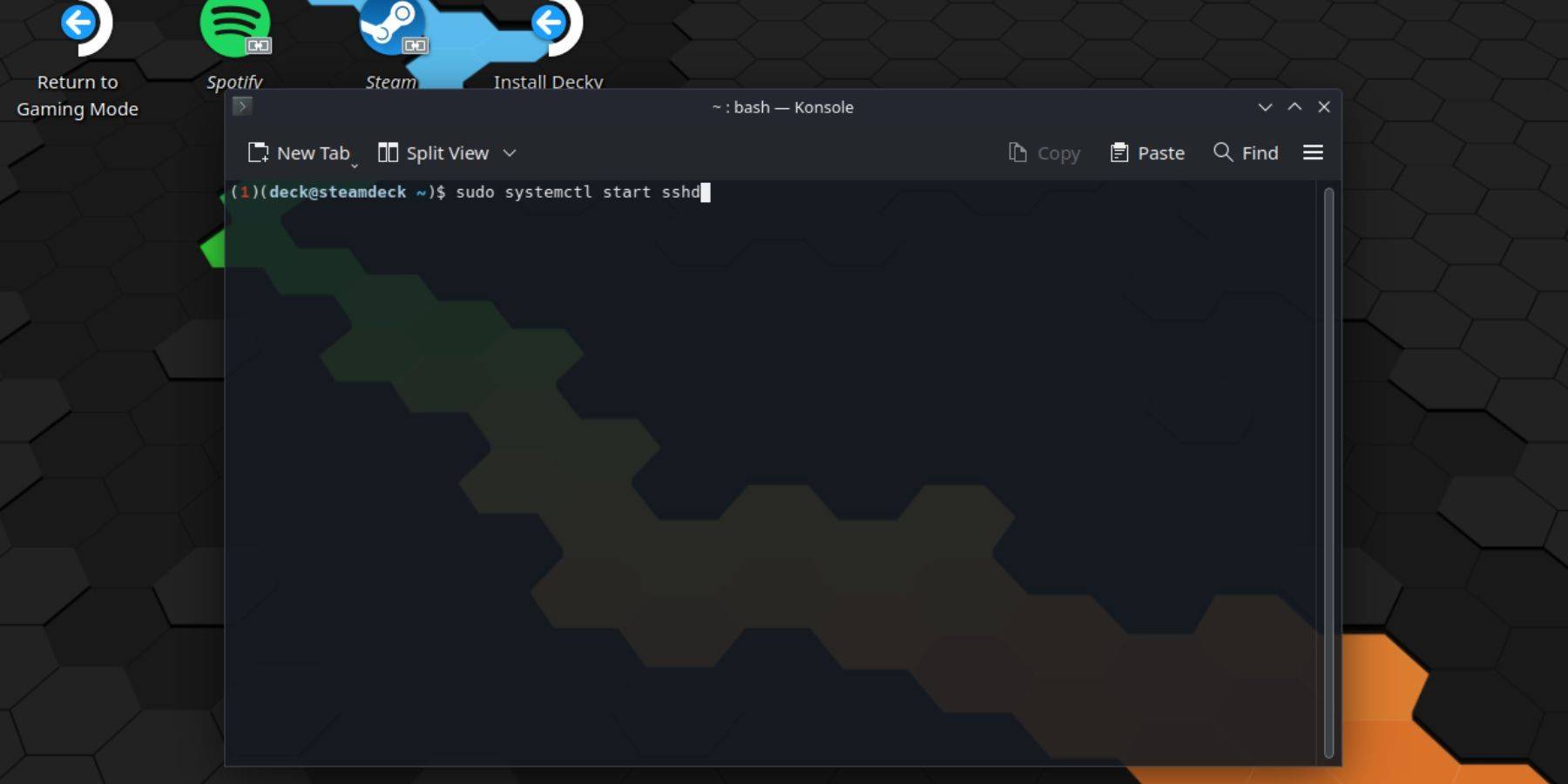
अपने स्टीम डेक पर SSH को सक्षम करने के लिए, इन सीधे चरणों का पालन करें:
- अपने स्टीम डेक पर पावर।
- स्टीम बटन दबाएं।
- सेटिंग्स> सिस्टम> सिस्टम सेटिंग्स> पर नेविगेट करें डेवलपर मोड सक्षम करें।
- फिर से स्टीम बटन दबाएं।
- पावर> डेस्कटॉप मोड पर स्विच करें।
- स्टार्ट मेनू से कोंसोल खोलें।
- यदि आप पहले से ही कमांड दर्ज करके नहीं हैं:
passwd। अपना पासवर्ड सेट करने के लिए संकेतों का पालन करें। - निम्नलिखित कमांड में प्रवेश करके SSH सक्षम करें:
sudo systemctl start sshd। यह सुनिश्चित करने के लिए कि SSH स्वचालित रूप से रिबूट के बाद शुरू होता है, दर्ज करें:sudo systemctl enable sshd। - एक बार SSH सक्षम होने के बाद, अब आप किसी भी तृतीय-पक्ष SSH क्लाइंट का उपयोग करके अपने स्टीम डेक के डेटा को दूरस्थ रूप से एक्सेस कर सकते हैं।
महत्वपूर्ण: सिस्टम फ़ाइलों को हटाने या स्थानांतरित करने के लिए सतर्क रहें, क्योंकि इससे ओएस भ्रष्टाचार हो सकता है।
स्टीम डेक पर SSH को कैसे अक्षम करें
यदि आपको अपने स्टीम डेक पर SSH को अक्षम करने की आवश्यकता है, तो यहां आपको क्या करना चाहिए:
- स्टार्ट मेनू से कोंसोल को एक्सेस करें।
- SSH को अक्षम करने के लिए कमांड दर्ज करें:
sudo systemctl disable sshd। यदि आपको तुरंत SSH को रोकने की आवश्यकता है, तो उपयोग करें:sudo systemctl stop sshd।
स्टीम डेक से कनेक्ट करने के लिए SSH का उपयोग कैसे करें

SSH सक्षम के साथ, आप रिमोट डेटा एक्सेस के लिए तृतीय-पक्ष एप्लिकेशन का उपयोग कर सकते हैं। उदाहरण के लिए, आप अपने स्टीम डेक और अपने पीसी दोनों पर इसे स्थापित करके Warpinator का उपयोग कर सकते हैं, फिर उन्हें एक साथ लॉन्च कर सकते हैं। यह उपकरणों के बीच डेटा को अविश्वसनीय रूप से आसान बनाता है।
यदि आप एक लिनक्स पीसी का उपयोग कर रहे हैं, तो आपको तृतीय-पक्ष एप्लिकेशन की आवश्यकता नहीं है। बस अपने फ़ाइल प्रबंधक तक पहुँचें और पता बार में sftp://deck@steamdeck दर्ज करें। फिर आपको कनेक्शन स्थापित करने के लिए पहले सेट किया गया पासवर्ड दर्ज करना होगा।